நீங்கள் Apple உலகிற்கு புதியவராக இருந்தாலும் அல்லது பல ஆண்டுகளாக macOS ஐப் பயன்படுத்தினாலும், கடந்த காலத்தில் உங்களுக்குத் தெரியாத புதிய உதவிக்குறிப்புகள் மற்றும் தந்திரங்களை நீங்கள் தொடர்ந்து கண்டுபிடிப்பீர்கள். MacOS ஆப்பரேட்டிங் சிஸ்டம் இந்த வித்தியாசமான தந்திரங்களில் எண்ணற்றவற்றை வழங்குகிறது, மேலும் அவை அனைத்தையும் பற்றி நீங்கள் தெரிந்து கொள்வது நடைமுறையில் சாத்தியமற்றது. நீங்கள் அறிந்திராத மேகோஸில் உள்ள 5 அசாதாரண தந்திரங்களைப் பற்றி இந்தக் கட்டுரையில் ஒன்றாகப் பார்ப்போம் - நீங்கள் ஆச்சரியப்படலாம்.
அவ்வாறு இருந்திருக்கலாம் உங்களுக்கு ஆர்வம்

விரைவான திரை பூட்டு
சில நிமிடங்களுக்கு உங்கள் Mac அல்லது MacBook இலிருந்து விரைவாக விலகிச் செல்ல வேண்டுமா? கிறிஸ்துமஸுக்கு பரிசாக யாருக்காக கொடுக்கப்படுகிறாரோ அந்த நபர் உங்கள் அறைக்குள் நுழைந்தால், கிறிஸ்மஸுக்கான பரிசை நீங்கள் தேர்ந்தெடுத்திருக்கிறீர்களா? குறைந்தது ஒரு கேள்விக்கு நீங்கள் ஆம் என்று பதிலளித்திருந்தால், உங்கள் மேகோஸ் சாதனத்தை எவ்வாறு விரைவாகப் பூட்டலாம் என்பதை அறிவது உங்களுக்கு பயனுள்ளதாக இருக்கும். நீங்கள் அத்தகைய சூழ்நிலையில் இருப்பதைக் கண்டால், கணினியில் எங்கு வேண்டுமானாலும் ஹாட்கியை அழுத்தலாம் கட்டுப்பாடு + கட்டளை + கே, இது உடனடியாக அணைக்கப்பட்டு திரையைப் பூட்டிவிடும். கர்சரை நகர்த்துவதன் மூலம் அல்லது விசைப்பலகை விசையைத் தட்டுவதன் மூலம் உங்கள் மேக் அல்லது மேக்புக்கை எழுப்பலாம்.
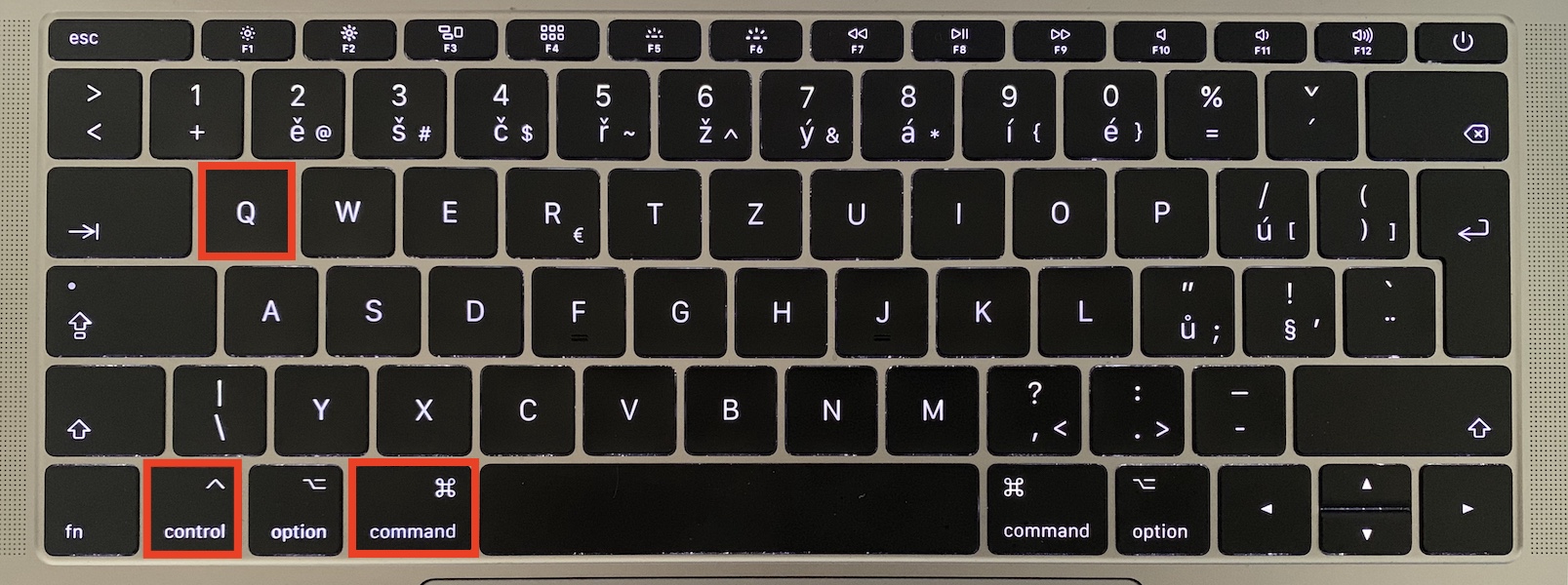
கோப்புறை ஐகான்களை மாற்றவும்
கணினியில் நடைமுறையில் எல்லா இடங்களிலும் காணப்படும் கோப்புறைகளின் நீல நிறத் தோற்றத்தில் நீங்கள் சலித்துவிட்டால், உங்களுக்காக ஒரு நல்ல செய்தி உள்ளது. MacOS இல் கூட, கோப்புறைகள் மற்றும் கோப்புகளின் ஐகான்களை மாற்றுவது மிகவும் எளிதானது. கோப்புறை ஐகான்களை மாற்றுவது அதிக தெளிவு மற்றும் முழு கணினியின் "நிறம்" இரண்டிற்கும் பயனுள்ளதாக இருக்கும். நீங்கள் கோப்புறை ஐகானை மாற்ற விரும்பினால், முதலில் அதைக் கண்டறியவும் படம் என்பதை ICNS கோப்பு, நீங்கள் திறக்கும் முன்னோட்ட. பிறகு அழுத்தவும் கட்டளை + அ முழு படத்தையும் குறிக்க, பின்னர் கட்டளை + சி அதை நகலெடுப்பதற்காக. இப்போது கண்டுபிடி கோப்புறை, நீங்கள் ஐகானை மாற்ற விரும்புகிறீர்கள் மற்றும் அதைத் தட்டவும் வலது கிளிக் (இரண்டு விரல்கள்). பின்னர் மெனுவிலிருந்து ஒரு விருப்பத்தைத் தேர்ந்தெடுக்கவும் தகவல் புதிய சாளரத்தில், மேல் இடதுபுறத்தில் கிளிக் செய்யவும் தற்போதைய ஐகான், அதாவது நீல நிறக் கோப்புறை, கோப்புறையைச் சுற்றி நீல நிறக் கரையைக் காண்பிக்கும். இப்போது நீங்கள் செய்ய வேண்டியது எல்லாம் அழுத்தவும் கட்டளை + வி ஒரு படத்தை கோப்புறை ஐகானாக செருக. தோற்றம் பிடிக்கவில்லை என்றால், அழுத்தவும் கட்டளை + Z அசல் ஐகானை மீட்டெடுக்க.
உரை குறுக்குவழிகளை உருவாக்கவும்
ஒரே வாக்கியம், சொற்றொடரைத் திரும்பத் திரும்பத் தட்டச்சு செய்யும் பயனர்களில் நீங்களும் ஒருவரா அல்லது ஒரு நாளைக்கு பலமுறை தொடர்பு கொள்கிறீர்களா? மின்னஞ்சல், தொலைபேசி எண் அல்லது எதையாவது தொடர்ந்து தட்டச்சு செய்வது காலப்போக்கில் உண்மையில் எரிச்சலூட்டும் என்று நான் கூறும்போது நீங்கள் நிச்சயமாக என்னுடன் உடன்படுவீர்கள். ஆனால் ஒரு எழுத்து அல்லது ஒரு குறிப்பிட்ட சுருக்கத்தைப் பயன்படுத்தி நீங்கள் ஒரு மின்னஞ்சல், எண் அல்லது வேறு எதையும் Mac இல் எழுதலாம் என்று நான் சொன்னால் என்ன செய்வது? உரை குறுக்குவழிகளை அமைப்பதன் மூலம் நீங்கள் அவ்வாறு செய்யலாம். நீங்கள் இவற்றை அமைக்கலாம் கணினி விருப்பத்தேர்வுகள் -> விசைப்பலகை -> உரை, பின்னர் கீழே இடதுபுறத்தில் கிளிக் செய்யவும் + ஐகான். கர்சர் பின்னர் புலத்திற்கு நகரும் எழுதப்பட்ட உரை, ஒரு குறிப்பிட்ட இடத்தில் எழுதுங்கள் ஒதுக்கிட சுருக்கம் அல்லது சின்னம். பக்க களத்திற்கு உரையுடன் மாற்றவும் பின்னர் உரையை உள்ளிடவும் காட்டப்பட வேண்டும் பிறகு நீங்கள் ஒரு ஒதுக்கிட சுருக்கத்தை எழுதுகிறீர்கள் அல்லது கையெழுத்திடுங்கள் தட்டச்சு செய்யப்பட்ட உரை புலத்திலிருந்து. எடுத்துக்காட்டாக, நீங்கள் தட்டச்சு செய்யும் போது உங்கள் மின்னஞ்சலைத் தானாக எழுத விரும்பினால் ஏனெனில் அதனால் செய் எழுதப்பட்ட உரை செருகு @ ஒரு செய்ய உரையுடன் மாற்றவும் பிறகு உங்கள் மின்னஞ்சல், என்னுடைய வழக்கில் pavel.jelic@letemsvetemapplem.eu. இப்போது, நீங்கள் பின்னால் எழுதும் போதெல்லாம், உரை உங்கள் மின்னஞ்சலுக்கு மாறும்.
ஈமோஜியை எளிதாகவும் விரைவாகவும் செருகும்
சமீபத்திய மேக்புக் ப்ரோஸில் ஏற்கனவே டச் பார் உள்ளது, இதன் மூலம் நீங்கள் கணினியில் எங்கு வேண்டுமானாலும் எளிதாகவும் விரைவாகவும் ஈமோஜியைச் செருகலாம். எழுதப்பட்ட உரையை விட ஈமோஜிகள் பெரும்பாலும் உணர்வுகளையும் உணர்ச்சிகளையும் சிறப்பாக வெளிப்படுத்த முடியும் என்பதால் இது நிச்சயமாக வசதியானது. ஆனால் உங்களிடம் மேக்புக் ஏர் இருந்தால் அல்லது டச் பார் இல்லாமல் பழைய மேக்புக் அல்லது மேக் இருந்தால் ஈமோஜியை எவ்வாறு செருகுவது? இது அறிவியலும் இல்லை - நீங்கள் ஈமோஜியை செருக விரும்பும் இடத்திற்கு உங்கள் கர்சரை நகர்த்தவும், பின்னர் ஹாட்கியை அழுத்தவும் கட்டுப்பாடு + கட்டளை + ஸ்பேஸ்பார். இந்த விசைப்பலகை குறுக்குவழியை அழுத்திய பிறகு, ஒரு சிறிய சாளரம் தோன்றும், அதில் நீங்கள் எளிதாக ஈமோஜியைத் தேடலாம் மற்றும் செருகலாம். நீங்கள் அடிக்கடி பயன்படுத்தத் தொடங்கும் ஈமோஜி தானாகவே அடிக்கடி பயன்படுத்தப்படும் பிரிவில் தோன்றும்.
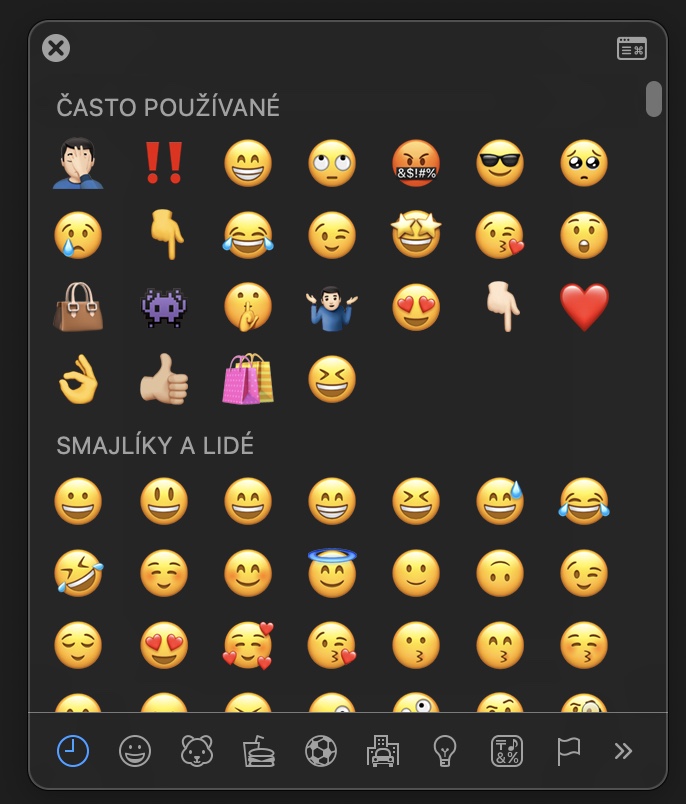
டச் பாரில் விரைவான செயல்கள்
முந்தைய பத்தியில் டச் பார் இல்லாத பயனர்கள் பயன்படுத்தக்கூடிய உதவிக்குறிப்பைக் கையாண்டோம், இந்தப் பத்தியில் இது டச் பார் உள்ள பயனர்களுக்கு மட்டுமே அர்ப்பணிக்கப்பட்டுள்ளது. டச் பார் பயனர்கள் பொதுவாக இரண்டு குழுக்களாகப் பிரிக்கப்பட்டுள்ளனர் - முதல் குழுவில் நீங்கள் அதைக் காதலித்த நபர்களையும் இரண்டாவது குழுவில், மாறாக, அதை வெறுப்பவர்களையும் காணலாம். நீங்கள் இந்த இரண்டாவது குழுவைச் சேர்ந்தவர் மற்றும் முடிந்தவரை டச் பட்டியைப் பயன்படுத்தினால், சில சூழ்நிலைகளில் நீங்கள் பயன்படுத்தக்கூடிய மற்றொரு நல்ல உதவிக்குறிப்பு என்னிடம் உள்ளது - இவை டச் பாரில் விரைவான செயல்கள். அவற்றை அமைக்க, செல்லவும் கணினி விருப்பத்தேர்வுகள் -> நீட்டிப்புகள், இடது மெனுவில், இறங்கவும் கீழ் மற்றும் திற என்பதைக் கிளிக் செய்யவும் டச் பார். அதன் பிறகு, அது போதும் டிக் நீங்கள் கணினியில் கிடைக்கும் சில விரைவான செயல்கள். ஒரு பொத்தானுடன் கட்டுப்பாட்டுப் பகுதியைத் தனிப்பயனாக்கு..., கீழ் வலதுபுறத்தில் அமைந்துள்ளது, நீங்கள் விரைவு செயல்கள் பொத்தானைப் பயன்படுத்தலாம் இழுத்து டச் பாருக்கு. டச் பாரில் இந்தப் பட்டனைத் தட்டும்போது, உங்கள் விரைவுச் செயல்கள் விரிவடையும், அவற்றைப் பயன்படுத்தத் தொடங்கலாம்.
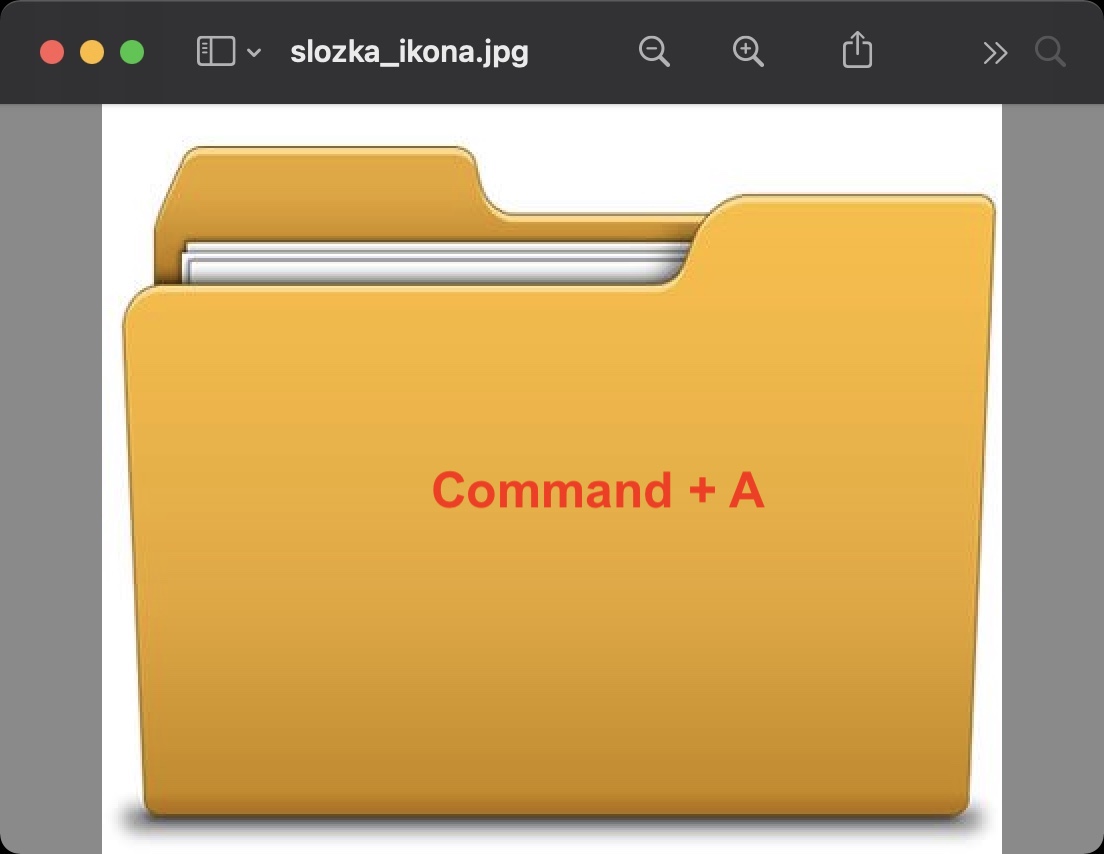
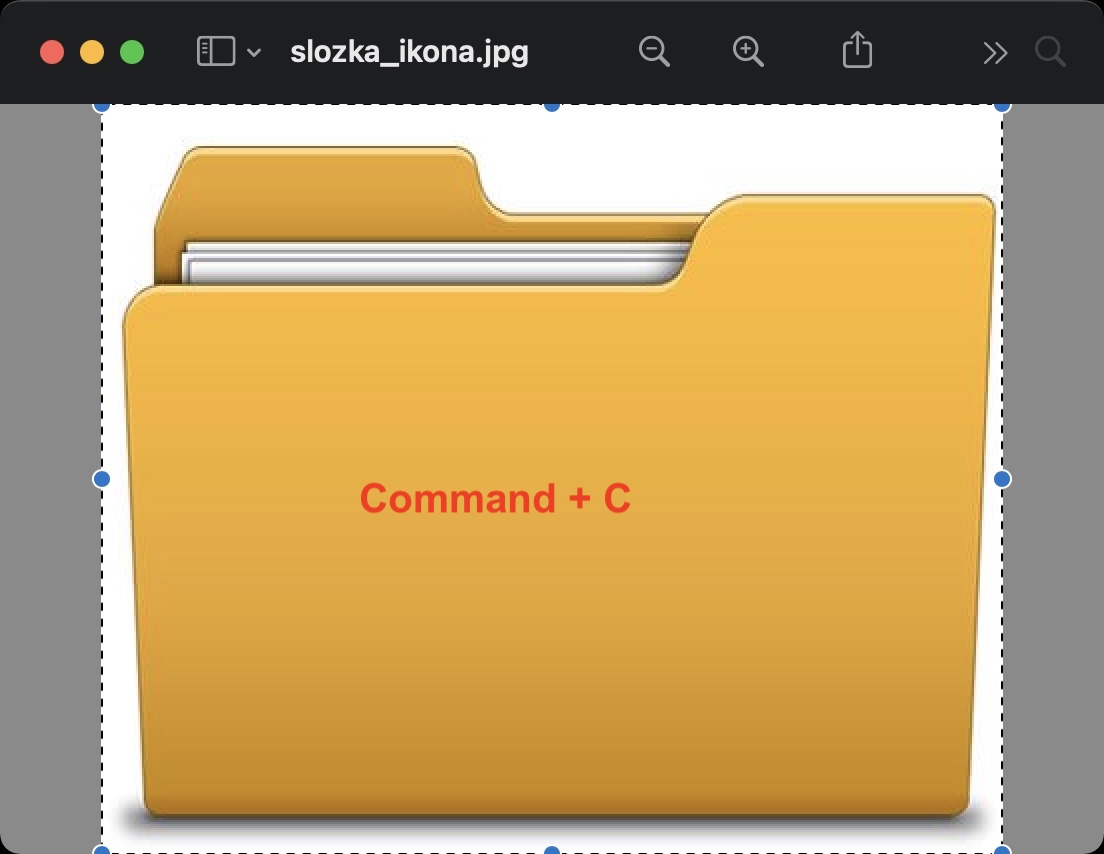
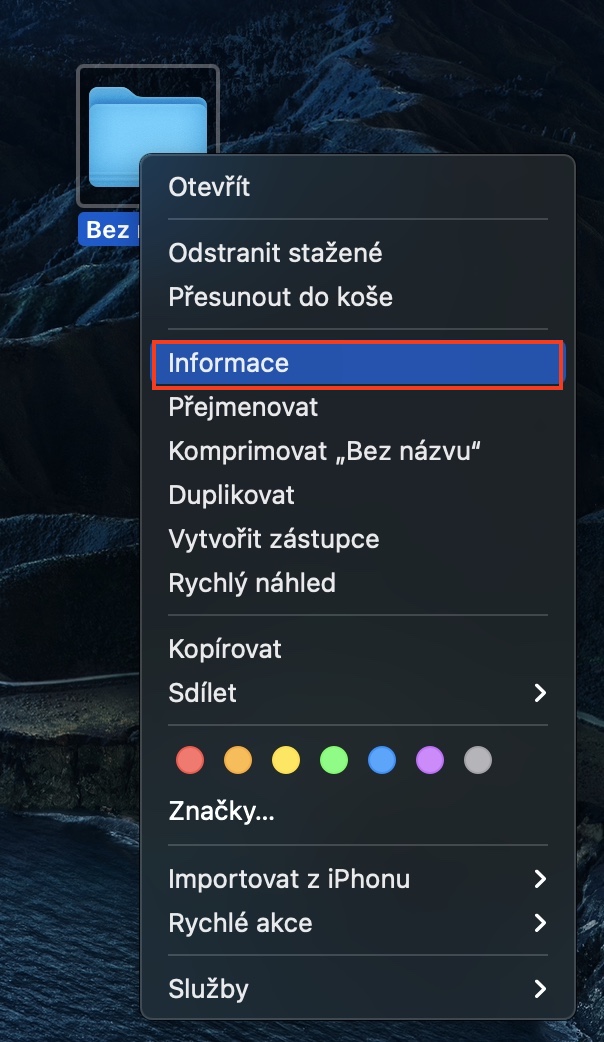
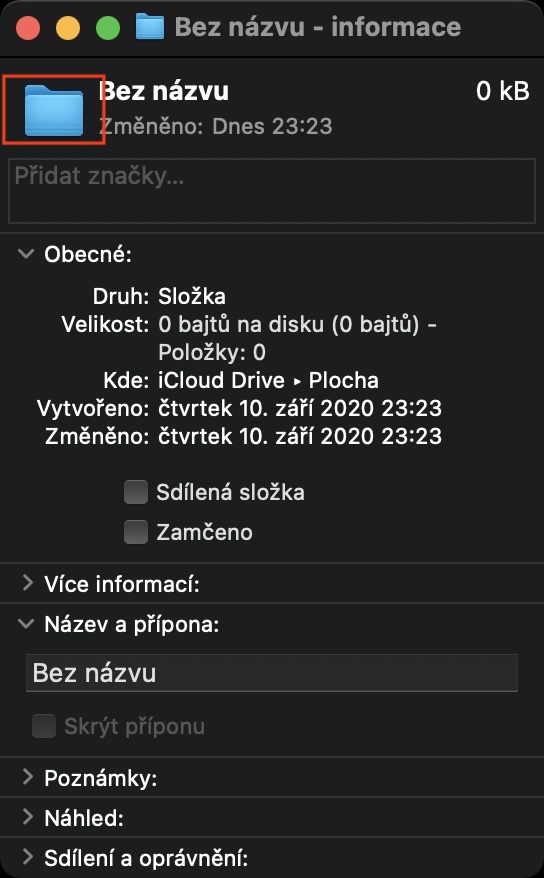
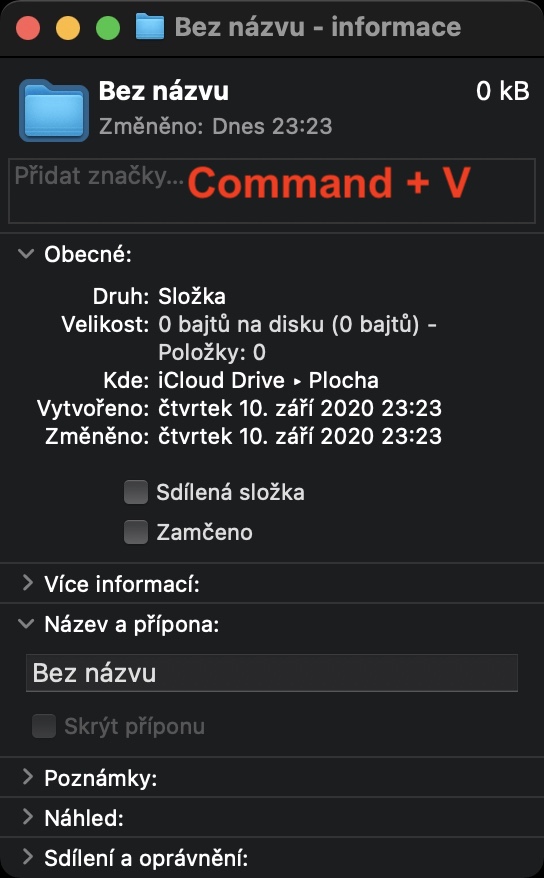
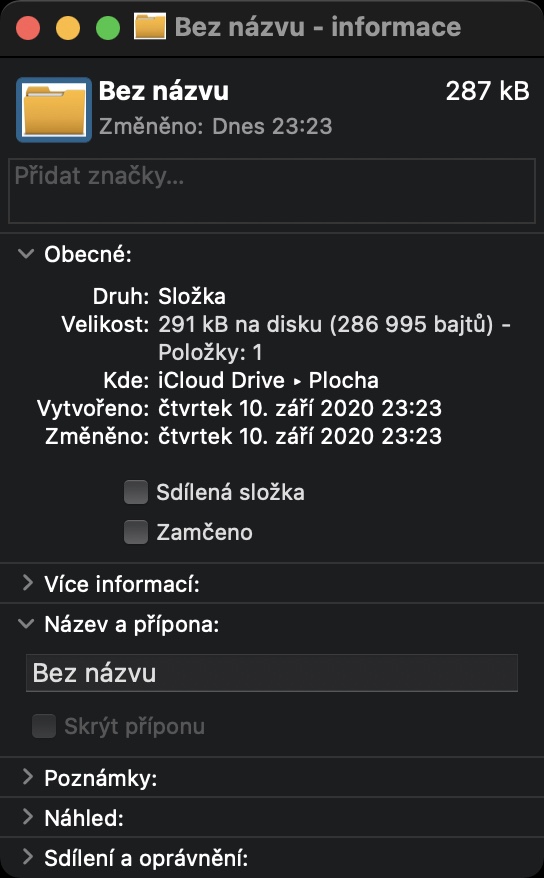
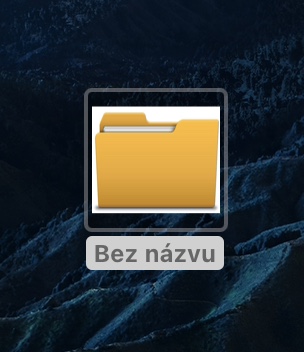

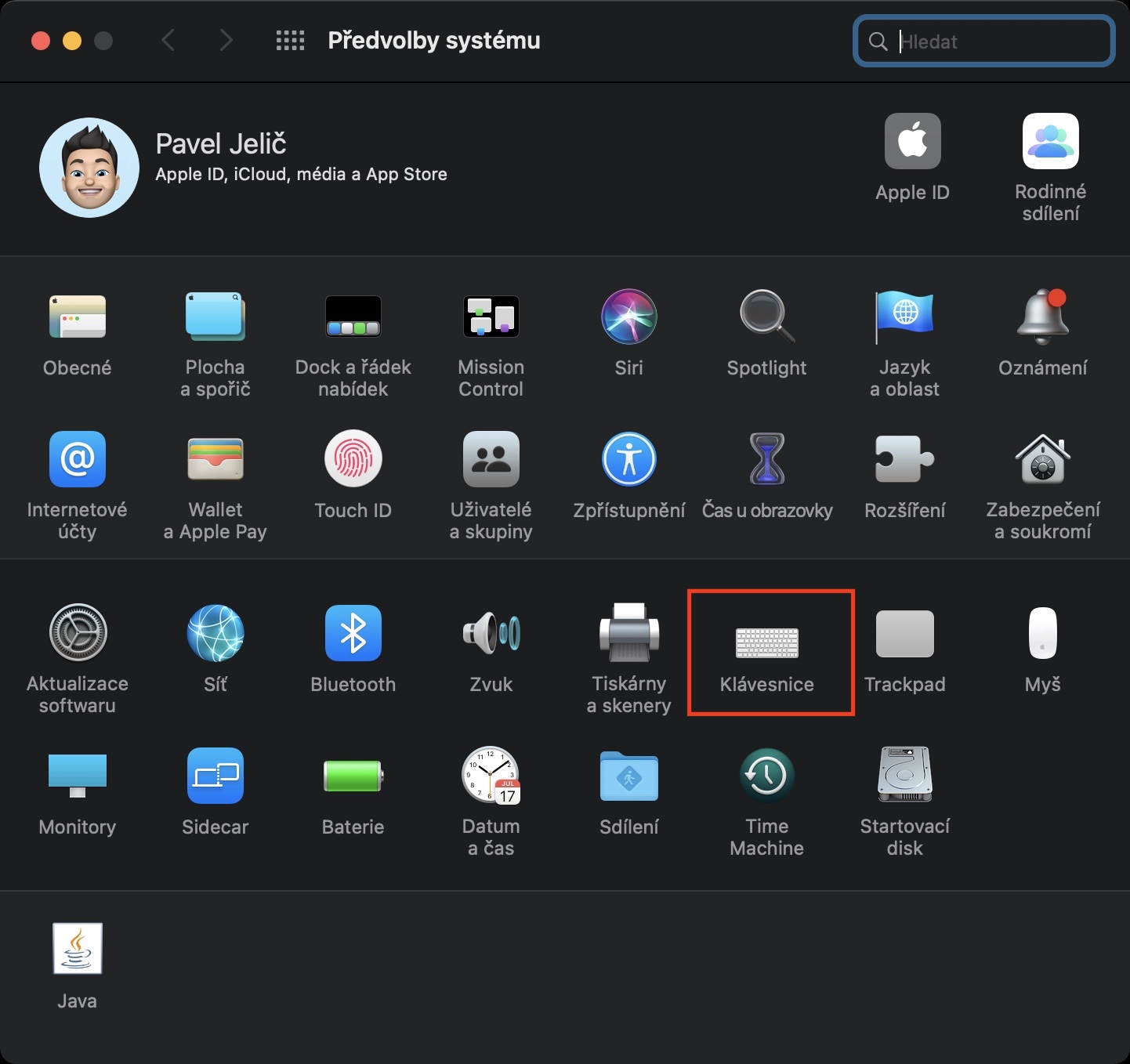
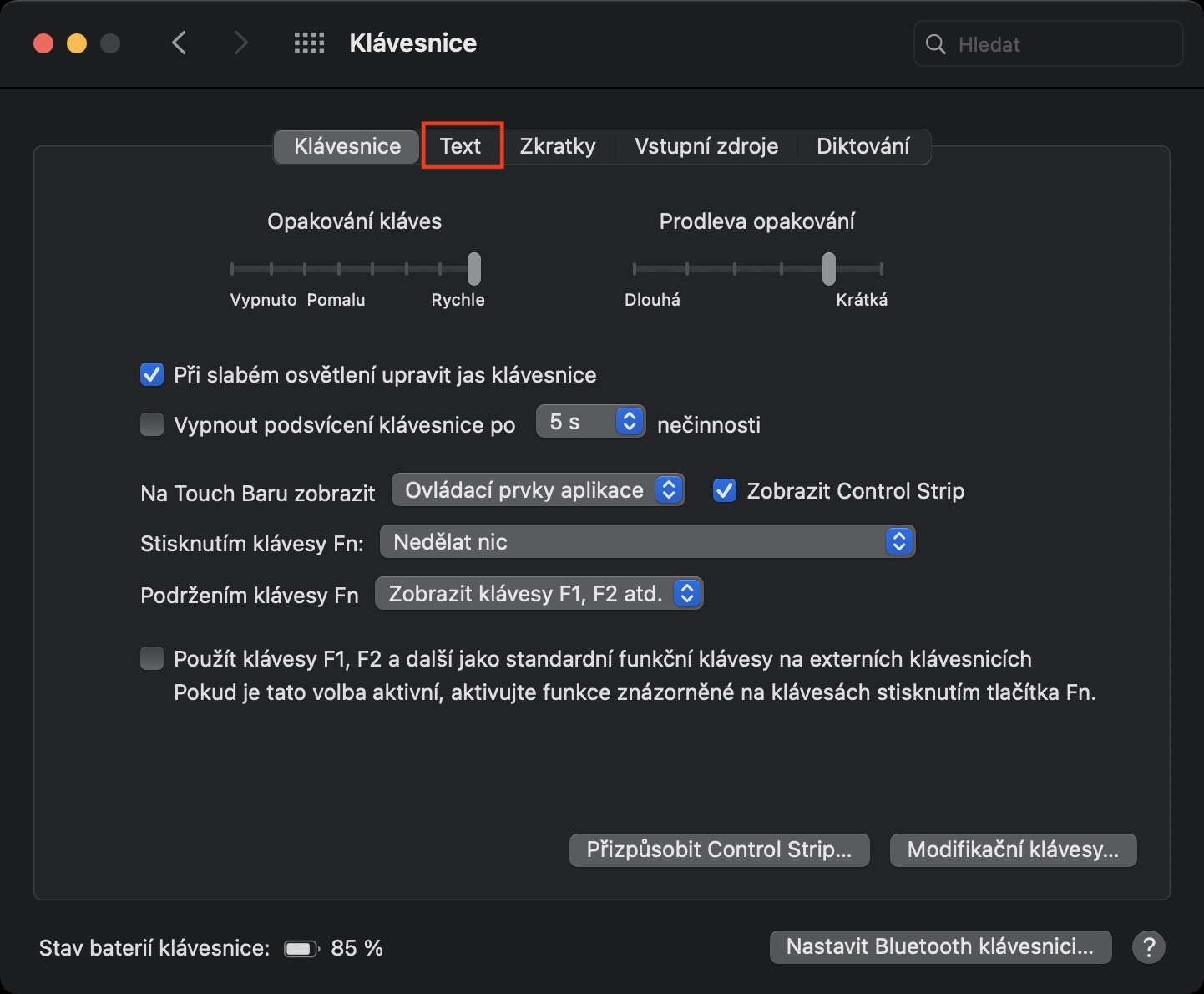
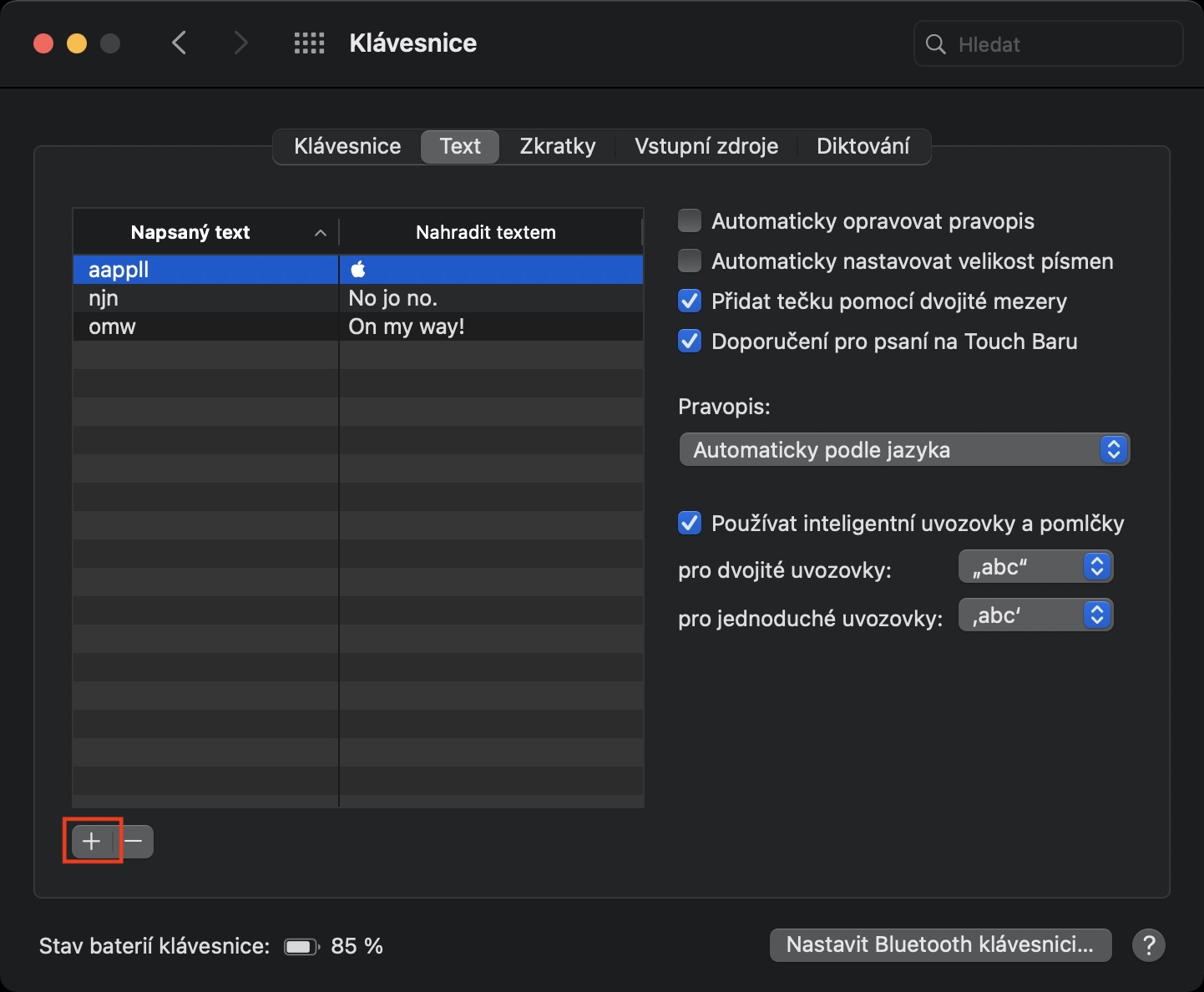
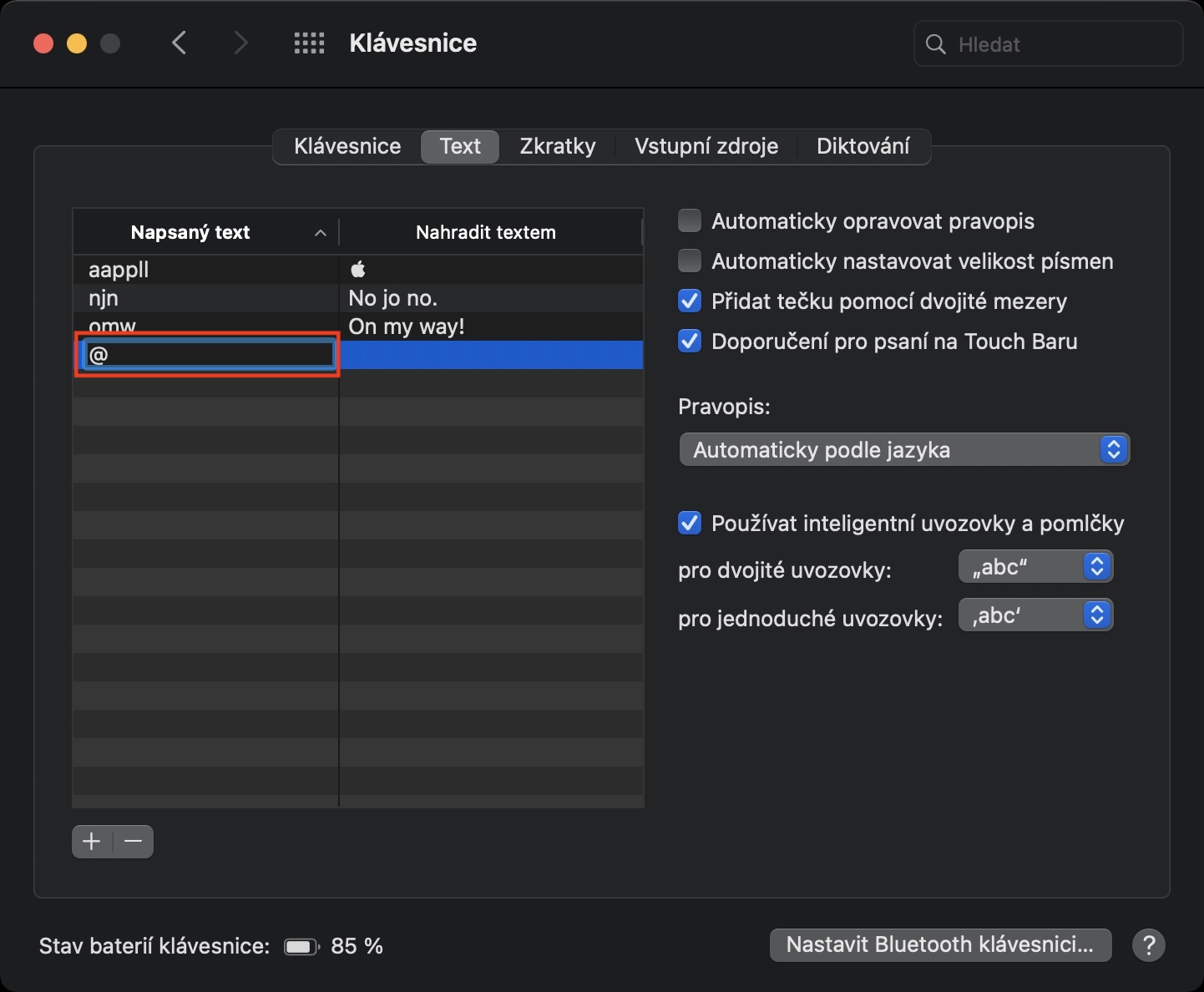
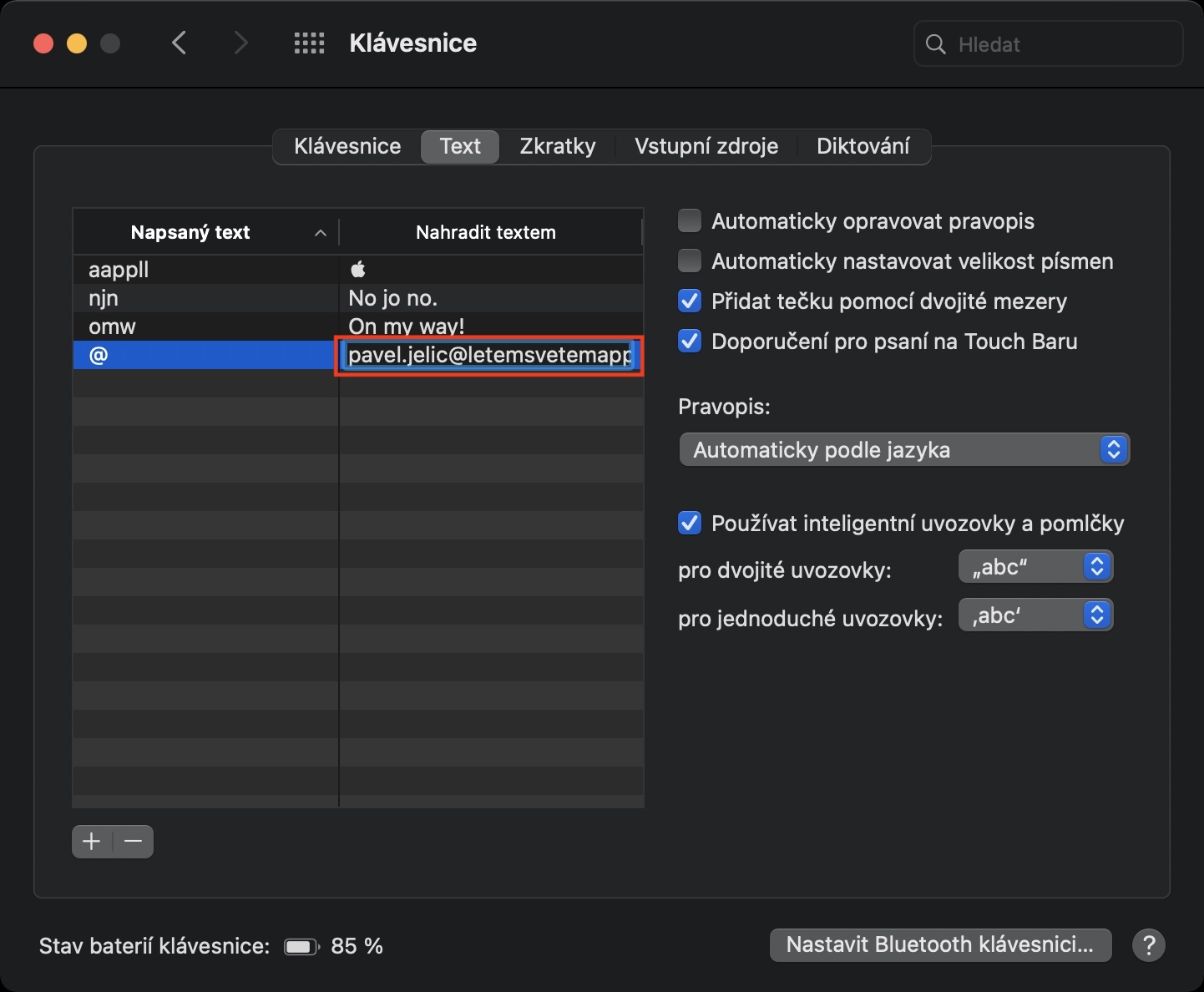
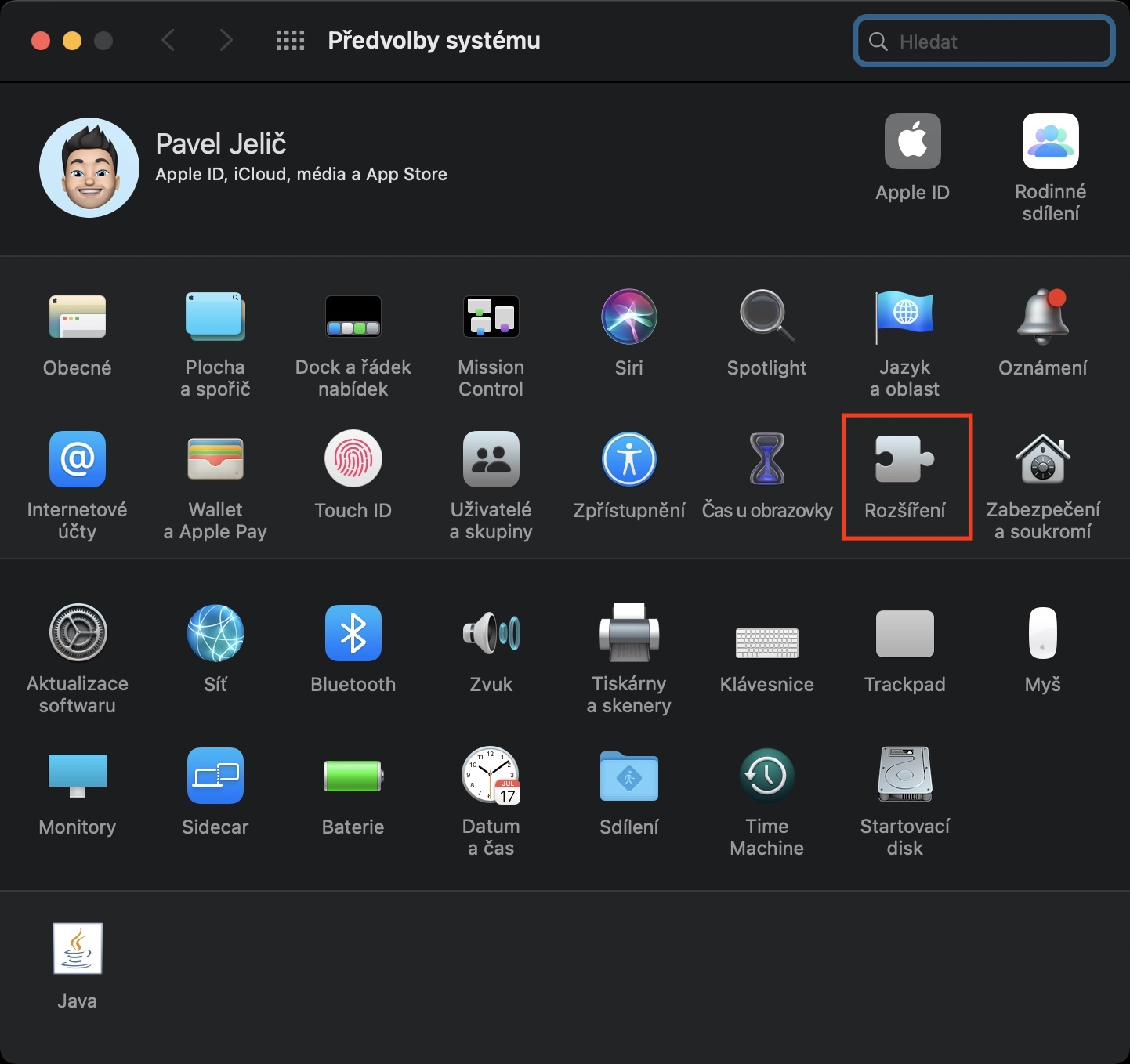
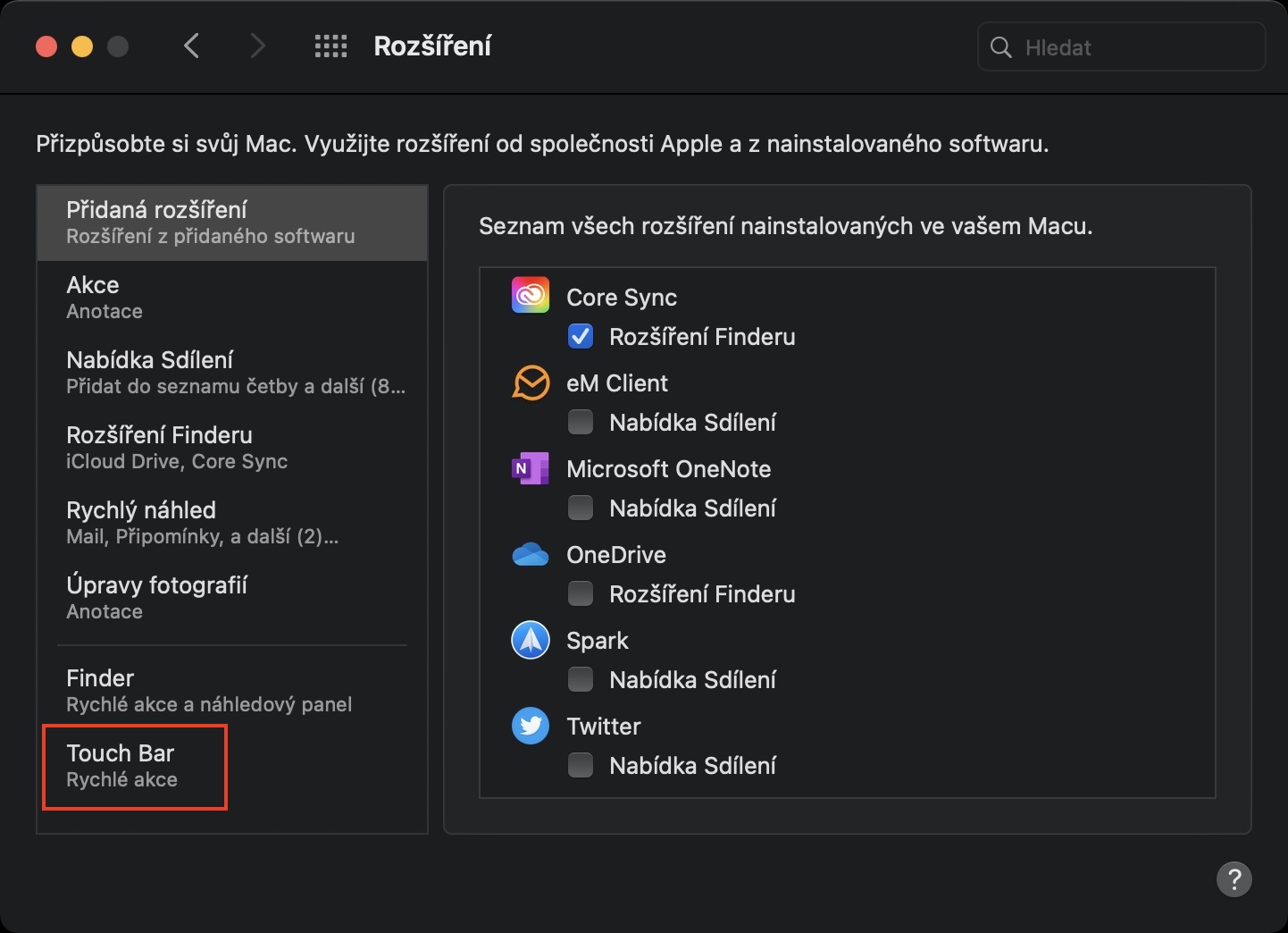
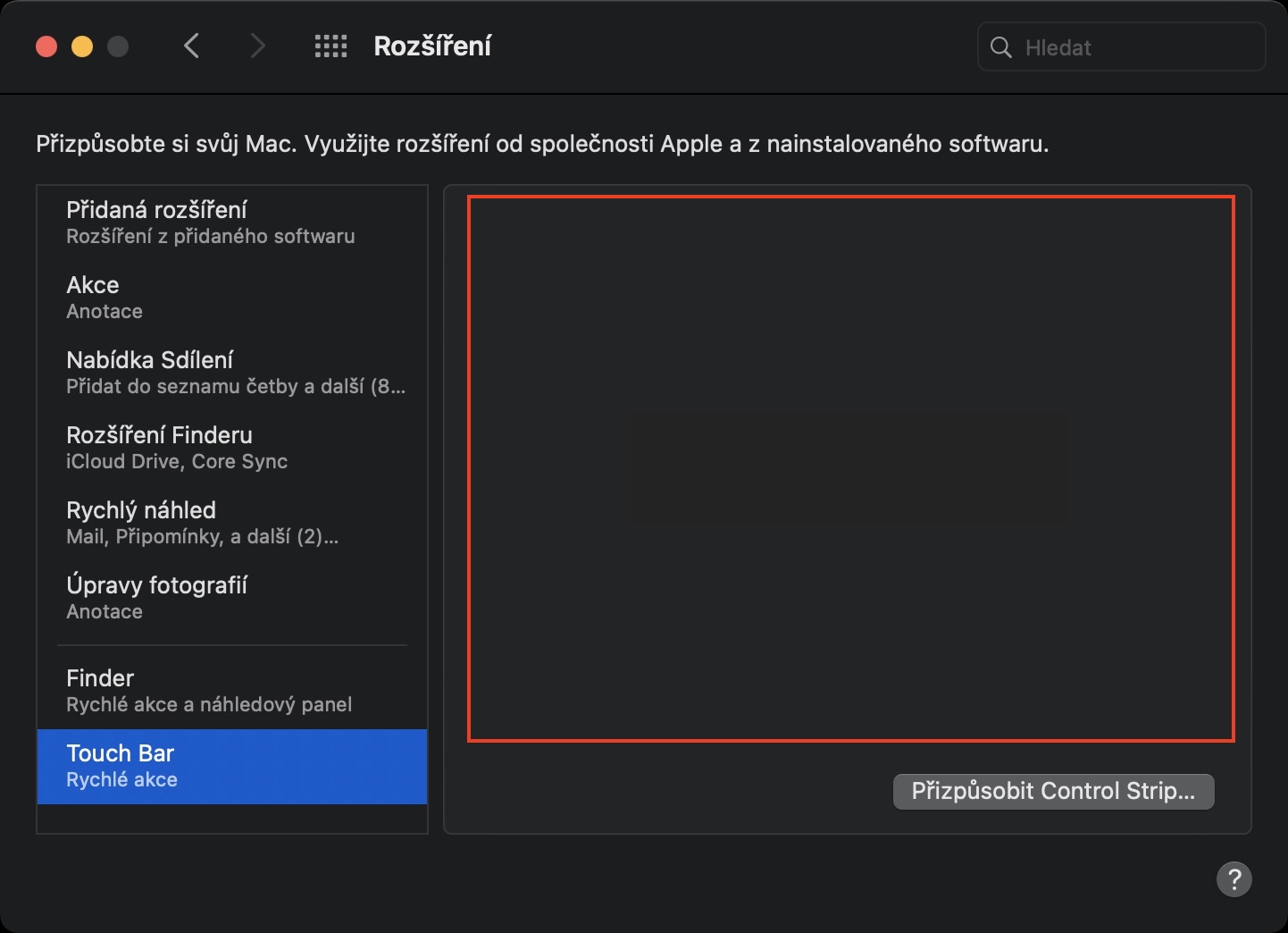
ஒரு சிறிய திருத்தம் - முதல் முறையாக நீங்கள் பூட்டும்போது, படத்தை சரிசெய்யவும் - அல்லது ஈமோஜிக்கு கீழே நகர்த்தவும்.
நன்றி, சரி செய்யப்பட்டது.